一个互联网产品 , 一个大型公司 , 都会需要一个服务器 , 但是服务器并不只能为产品和公司服务。 当然也并不一定非给做成个人服务器 , 对于初学者来说 , 一个云服务器可以让你无论何时何地进行 Linux 学习。
如果您是技术大牛 , 那我就小巫见大巫了。如果你刚开始学习相关知识 , 又有学校课程不能逃脱 , 或者您想转行 , 但现在您还在本职工作 , 想抽时间进行学习 , 可以继续往下看。(建议先看计算机网络 , 以下的内容您将无师自通 )
注 : 登陆方式不唯一 , 更多以后会进行更新 , 目前只是初学者 , 总结的内容 , 如有问题和缺陷 , 请指正
1. 云服务器
服务器 , 能在 CSDN 上浏览的应该都不陌生 , 我就不过多说明。相对于搭建一个物理服务器 , 硬件 , 人工 , 电费 , 场地都都是要思考的。对于个人学习 , 尤其是学生 , 前期的经济条件并不允许 , 或者一个公司的一个短期项目 , 或长期项目需要或适合 , 都可以选择使用云服务器。
云服务器是云计算服务的重要组成部分, 是面向各类互联网用户提供综合业务能力的服务平台 。
可以简单理解为 , 云服务器运营商会搭建各种服务器节点 , 会拥有超高算力。通过购买相应的服务 , 给你划分相应的算力。你可以运用这些算力组建自己的虚拟服务器。类似于一个大型虚拟机上通过虚拟技术 , 划分成众多的虚拟服务器 , 分给你一个虚拟机使用。唯一的条件就是你需要保证你的设备可以与外界联网。
2. 云服务器选择
云服务器运营商有很多 , 阿里 , 腾讯都有相关业务 , 当然还有其他的小运营商 , 根据个人选择都是可以使用的。
云服务器与物理服务器一样 , 有很多参数和配置。
CPU 内核数 : 主要影响的是服务器的运算速度 ,1 核 ,2 核 ,4 核 ,8 核等等 , 根据个人需求选择。
内存 : 内存就像电脑一样 , 主要是运行内存 , 决定进程并发数目 , 云服务器中决定最大可并发用户
与物理服务器相比还需要多参考的配置有
服务器节点线路 : 主要是你所选用的云服务器搭建地 , 这直接影响你的网速和所访问的内容。一般运营商都有设置中国非大陆的服务器 , 如中国香港 , 日本 , 旧金山等等服务器节点。服务器节点离你越近 , 访问越方便快捷。但值得一提的是 , 如果你要搭建一个网站或者公司使用 , 提供了外部访问的接口 , 使用了域名等可供除你之外的用户使用 , 使用大陆云服务器节点需要进行备案 , 备案是免费的 , 不需要担心 , 但是也不能忽视。使用中国香港或者外国节点则不需要备案 , 但是费用较高 , 速度较慢。即使不用备案 , 但请用作正途。
带宽 : 云服务器一般是不会计流量费的 ( 之前看程序员鱼皮的网站被攻击 , 流量计费几万 , 很担心 , 专门打了售前咨询电话 ), 但是会让你选择带宽 , 主要是访问速度 ( 腾讯云有月流量和带宽 , 这点要注意 )
服务器内置系统 : 现在主流系统都有 , 包括 windows, 但我用的阿里云 , 里边只有 aliyun Linux, 我也问过技术专员 , 有原因的。实在用不惯的 , 之后应该也可以进行更改。
租用时长 : 基本是三个月起 , 最多一年 , 之后续费。
等等
我对比了几个服务器运营商 , 选择了阿里云服务器。当然并不是说其他几个运营商不好 , 毕竟有新人优惠 , 等阿里云服务器到期后我会尝试腾讯云服务器等 , 到时候我会继续出相应的帖子的。
3. 阿里云服务器购买
我事先没有截图 , 已经购买就看不到那个活动页面了 , 但是如果你是大学生 , 一定不要着急买。阿里云有高校学生免费领好几个月 !!!! 我买完了才看到 !!!!
不过他这个是新人首次购买大约是优惠 238 块钱左右。不管是三个月还是一年。我买了三个月 ,27 块钱 2 核 2G( 比腾讯云等便宜 , 但是只有一次 )。
阿里云有多种选择 , 根据自己需要选择 , 不明白的可以拨打售前电话 , 售前客服很有耐心 , 之后还会让技术专员联系你为你提供帮助和解决困惑。
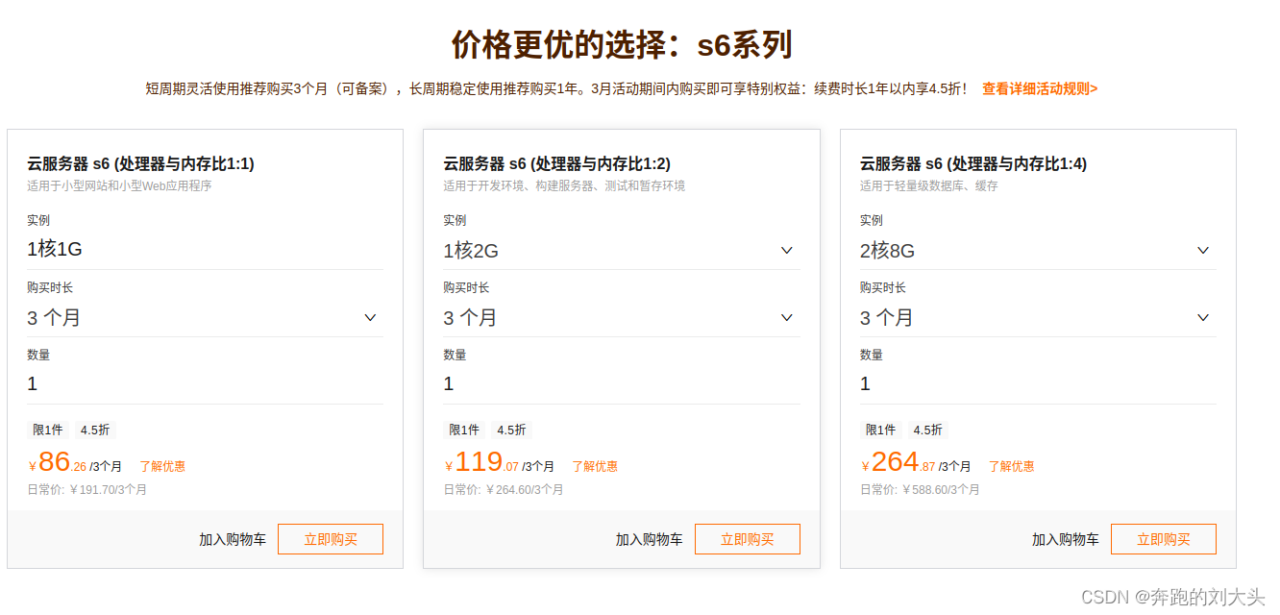
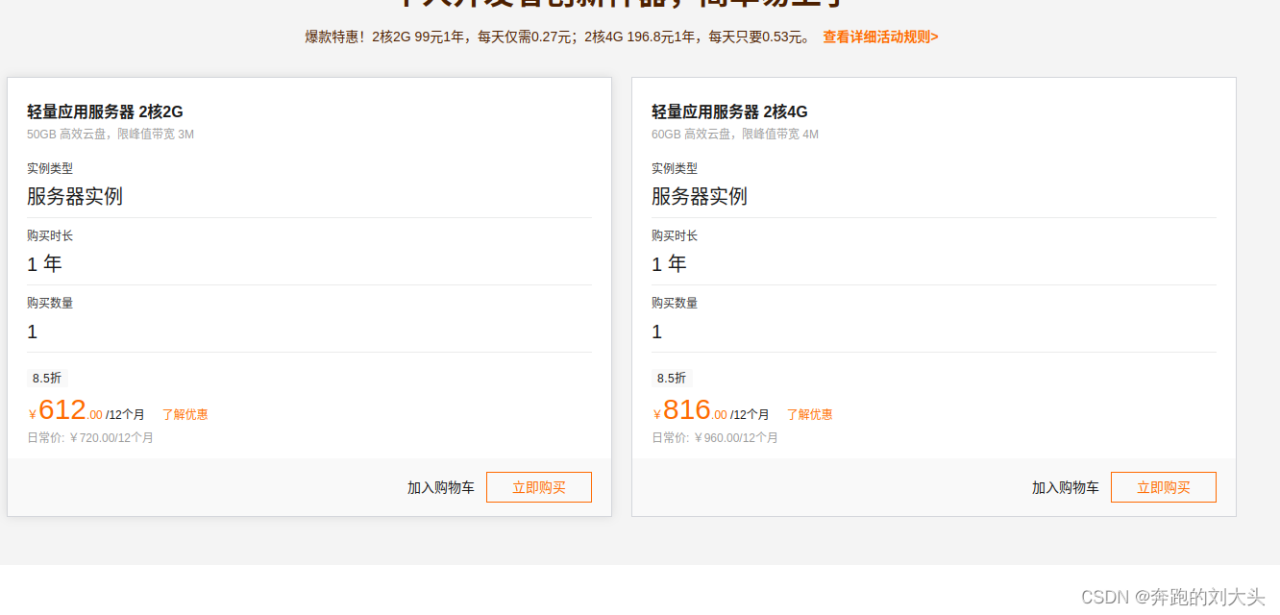
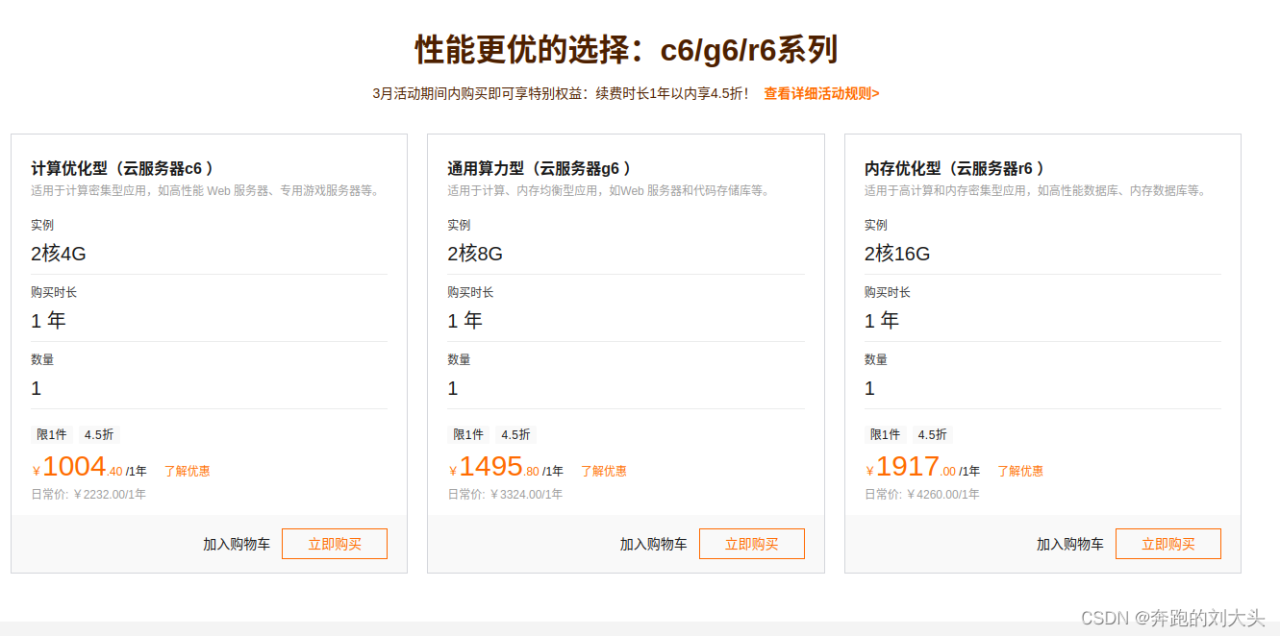
4. 在购买之后 , 点击网页上的工作台或者手机“阿里云 APP”都可以进行云服务器的控制。
5. 远程登陆
远程登陆方式有很多方式 , 本人也是初学者 , 也学习的不多 , 工具上很多关于网络链接的设置并不理解 , 所以本文章只写一个 Windows 链接方式 , 一个 Linux 连接方式 , 和如何使用控制台进行连接。
Windows 下的登录 :
常见的远程登陆软件有很多如 PuTTY,XShell,SecureCRT,MobaXterm,Termius 和 ITerm2 等等 , 其中 XShell 有免费版和付费版 , 免费版虽然功能齐全但是有很多限制 , 如不能多开实例等等。
在选择上 , 如果基本操作 ,PuTTY 和 XShell 免费版已经满足使用 , 但是需要更高级的内容如多标签 , 多窗口 , 可定制布局 , 脚本 , 多协议支持等 , 就选择后 4 者。
( 各个工具的选择和大概介绍请参考 : 百度安全验证 )
本文章中选用 PuTTY 进行连接 :

页面右侧的菜单栏 Calegory 里主要是外观操作等设置 ,
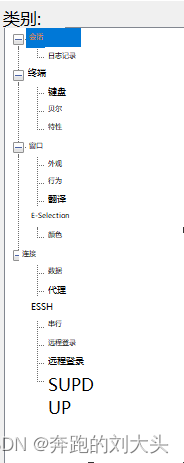
设置根据个人爱好设置主要是以下这个界面
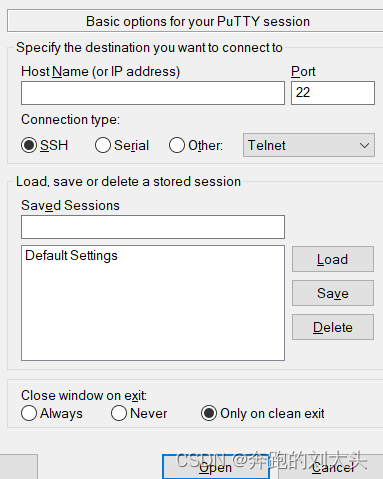
该界面主要是我们连接服务器方式 , 和连接内容。
通过选择连接方式 
SSH 连接 :
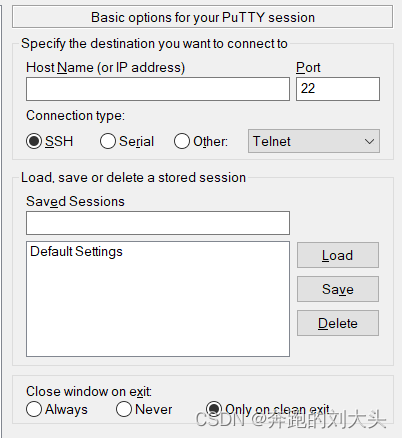
ssh 是 Linux 一个守护进程 , 系统后台监听客户端的连接 ,ssh 服务端的进程名为 sshd, 负责实时监听客户端的请求 ( 默认端口为 22, 可以自行更改 )。其原理不做过多解释 , 主要登陆方式如下
在 Host Name(or IP address) 下输入服务器地址 ( 公网 ip), 点击 Open
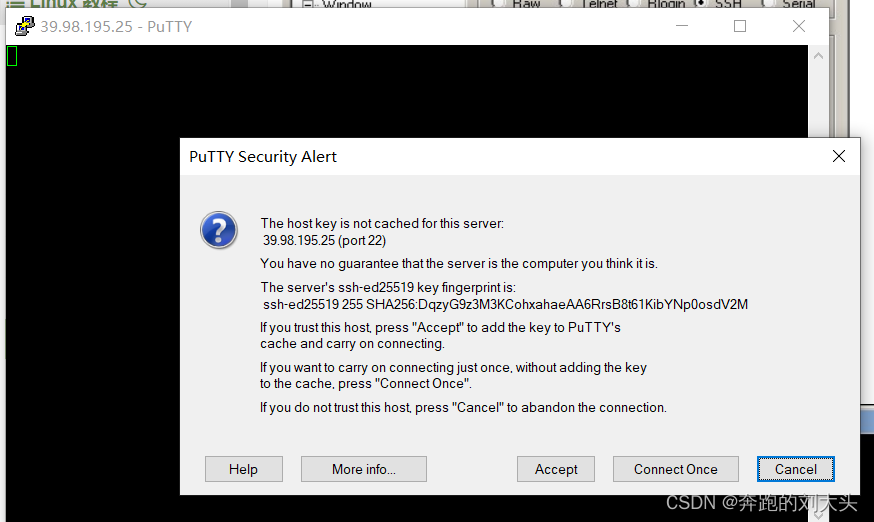
弹窗大概意思是 , 一个 ip 不一定是你所要访问的主机 , 然后提供了一串 ssh 指纹密钥 , 如果确定访问这个主机 , 将会把密钥缓存 , 如果不访问请点击取消。
这个密钥是一个服务器的公钥 , 属于加密方式 , 具体原理过段时间会出一个帖子 , 建议保存以下。如果你的服务器被攻击了 , 这个密钥会被改变的。
会显示登陆页面
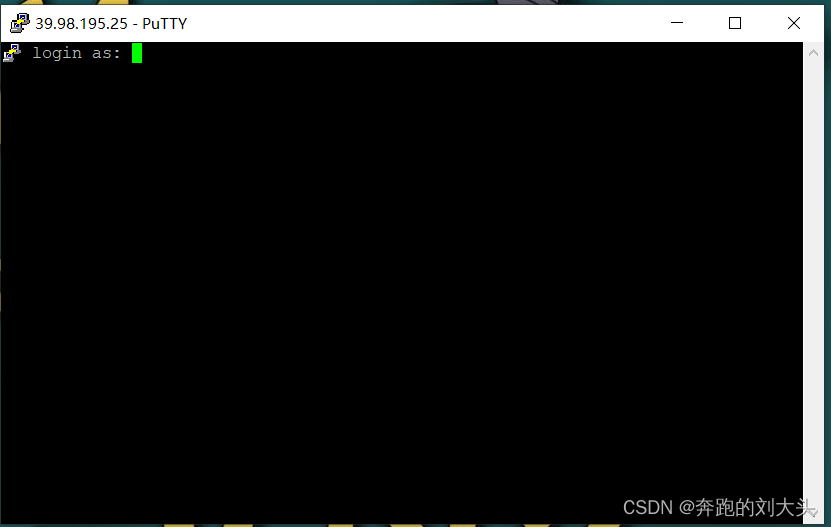
输入服务器用户之后输入密码 , 提示登陆成功 , 就可以使用了。
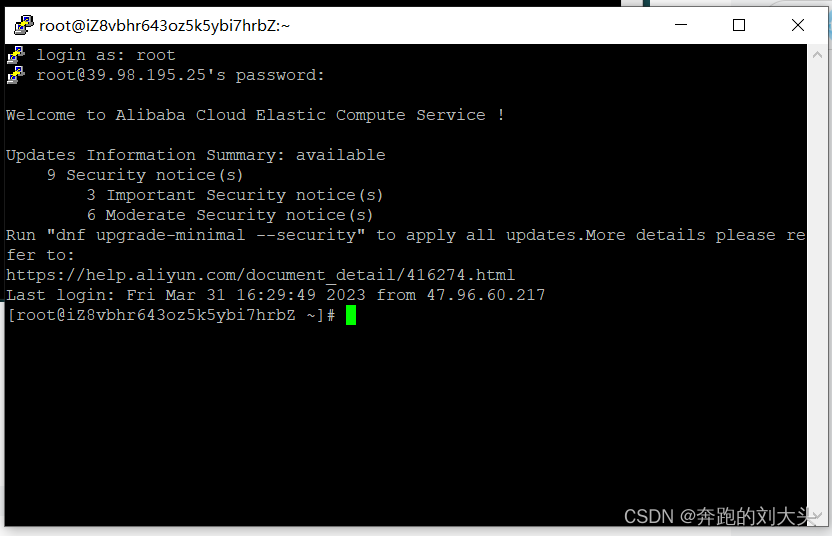
Putty 的其他两种登录选项 , 对于初学者用处不大 , 之后我写相关帖子会补充进来。
Linux 下的登录 :
以 Ubuntu 为例 , 首先要安装 ssh 程序。
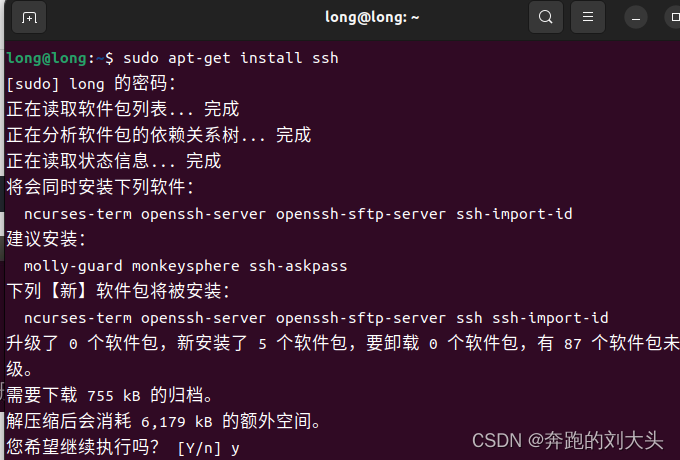
安装完成之后 , 输入 ssh【目标服务器登陆用户名】@【服务器 ip 地址】
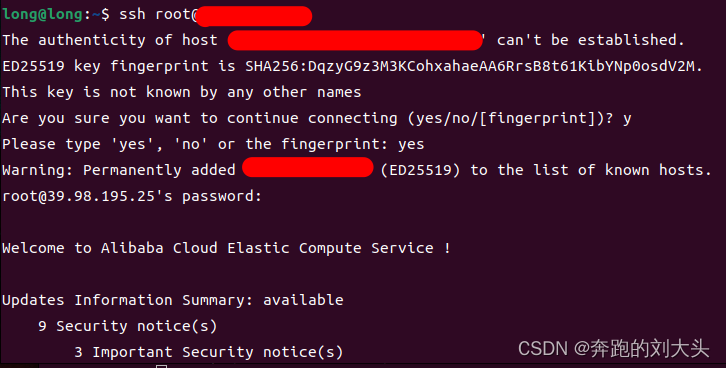
然后就登陆成功了 , 可以直接在 Ubuntu 的终端里 , 进行操作服务器了。
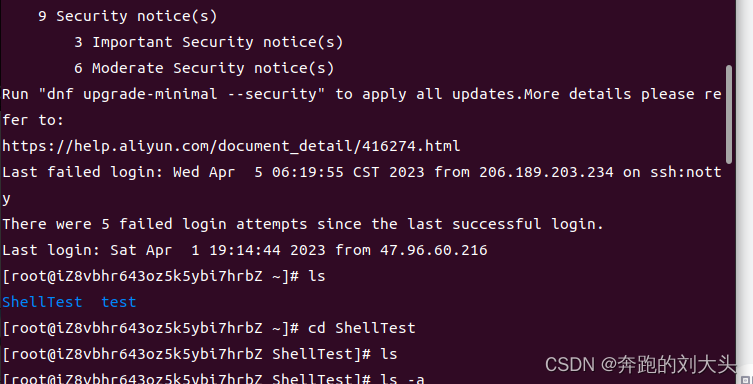
阿里云网站或者 app 登录 :
阿里云网站或者 app 登录 ,Linux 和 WIndows 下都可使用 , 甚至手机上也可以操作。我就在上课的时候 , 带着手机和《Shell 脚本从入门到精通》, 一边上课一边写 ( 不要学我不听课 )。
登录阿里云网站之后登录账户 , 在账户旁边会有“控制台”选项 , 点进去 , 选择进入云服务器 ESC 就行 , 里边有很多选项 , 进行设置。
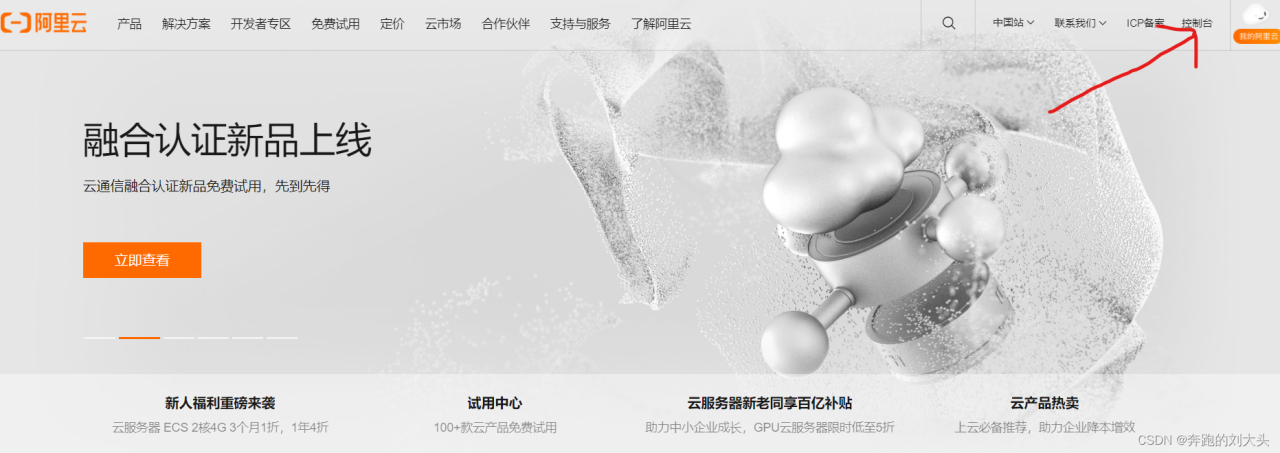
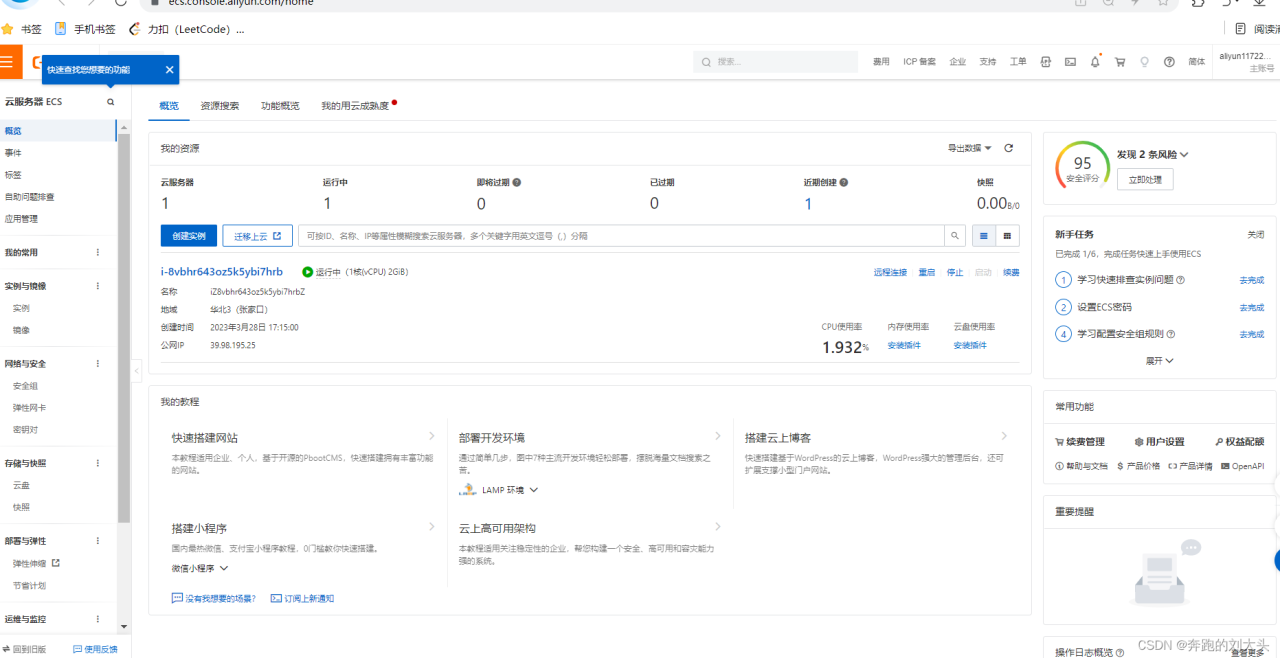
点击远程连接
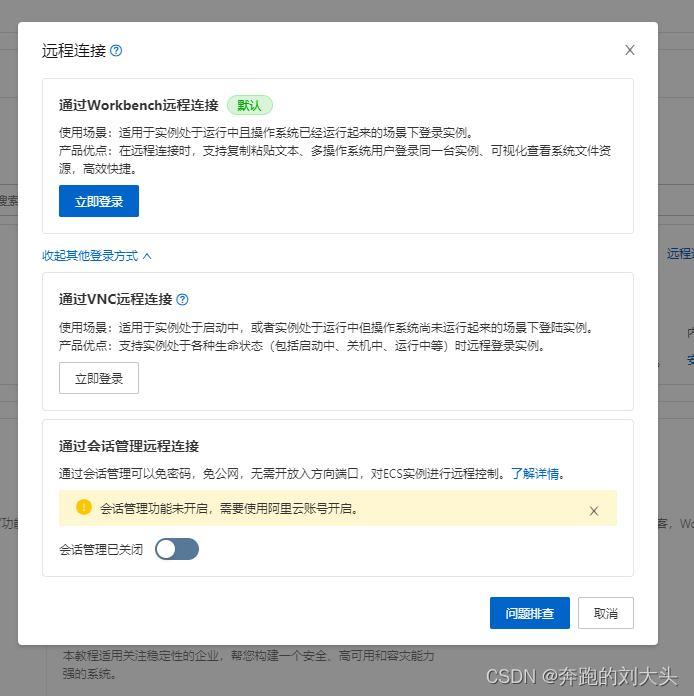
通过任何方式连接都行 , 但是目前没有设置密钥文件 , 只能选择账户密码登录 , 根据选项登录就可以。
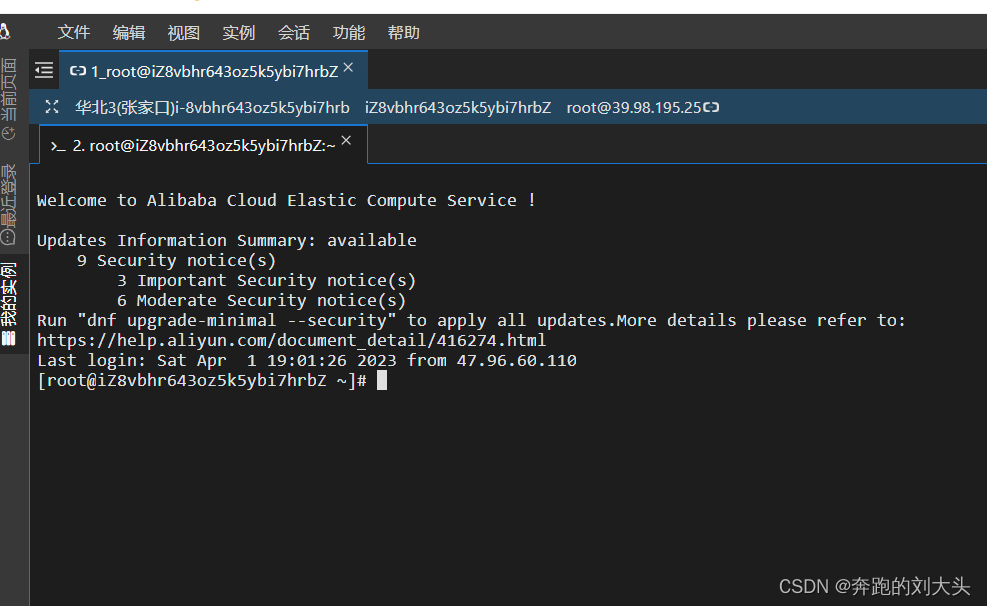
手机 app:
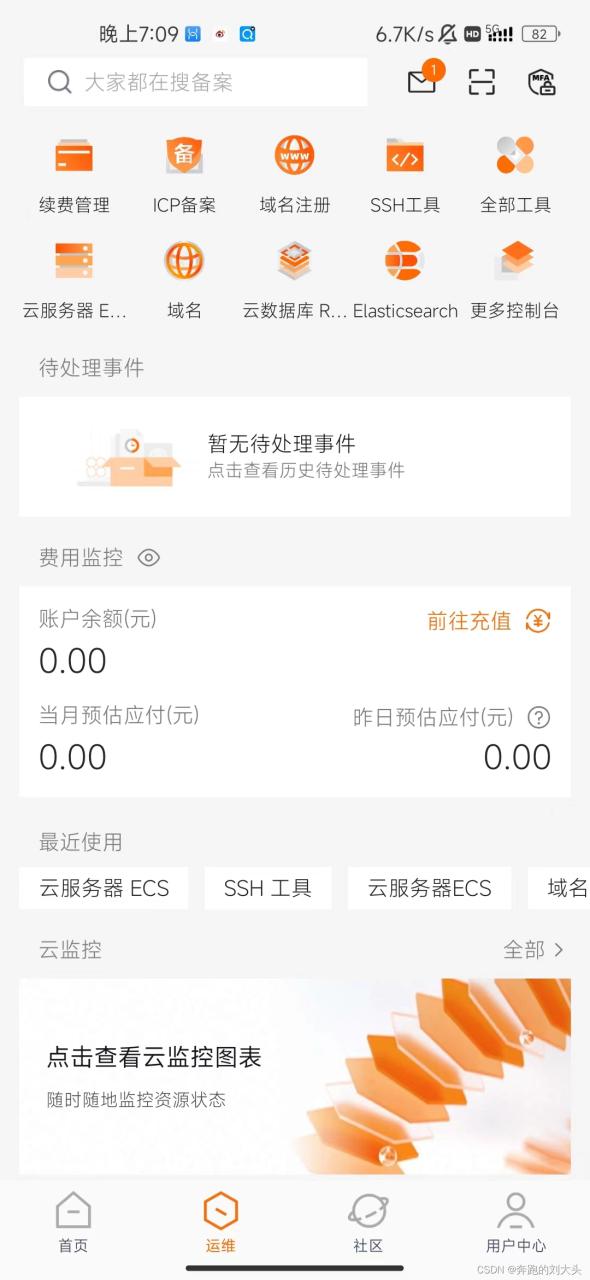
点击云服务器 ESC
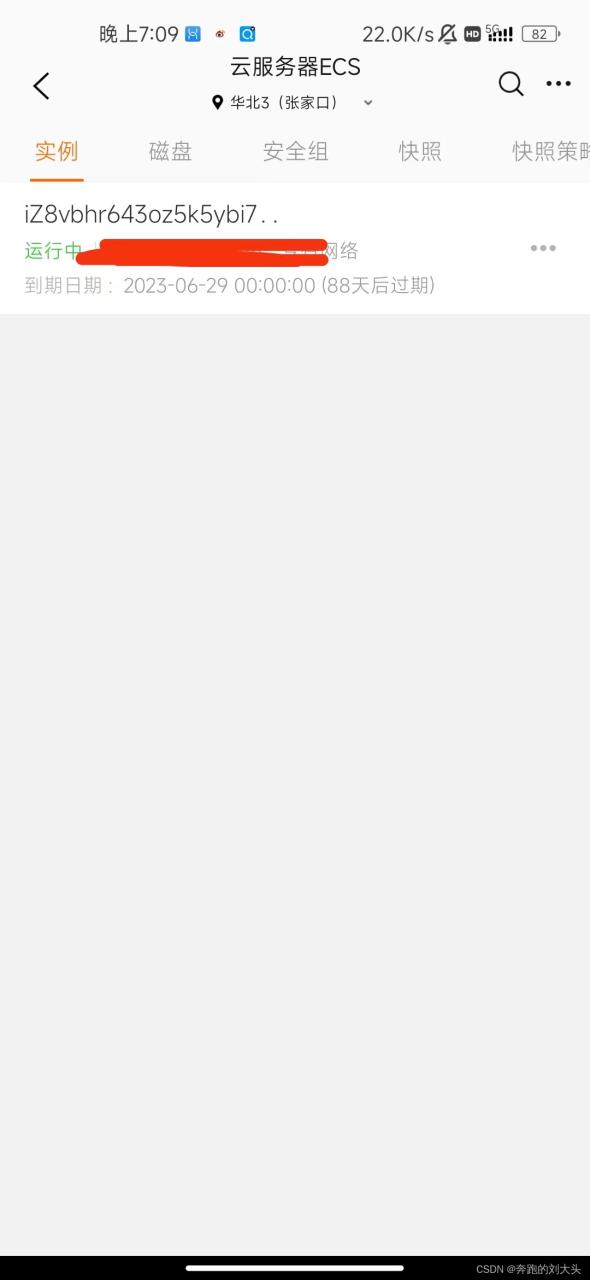
可以看到你的云服务器
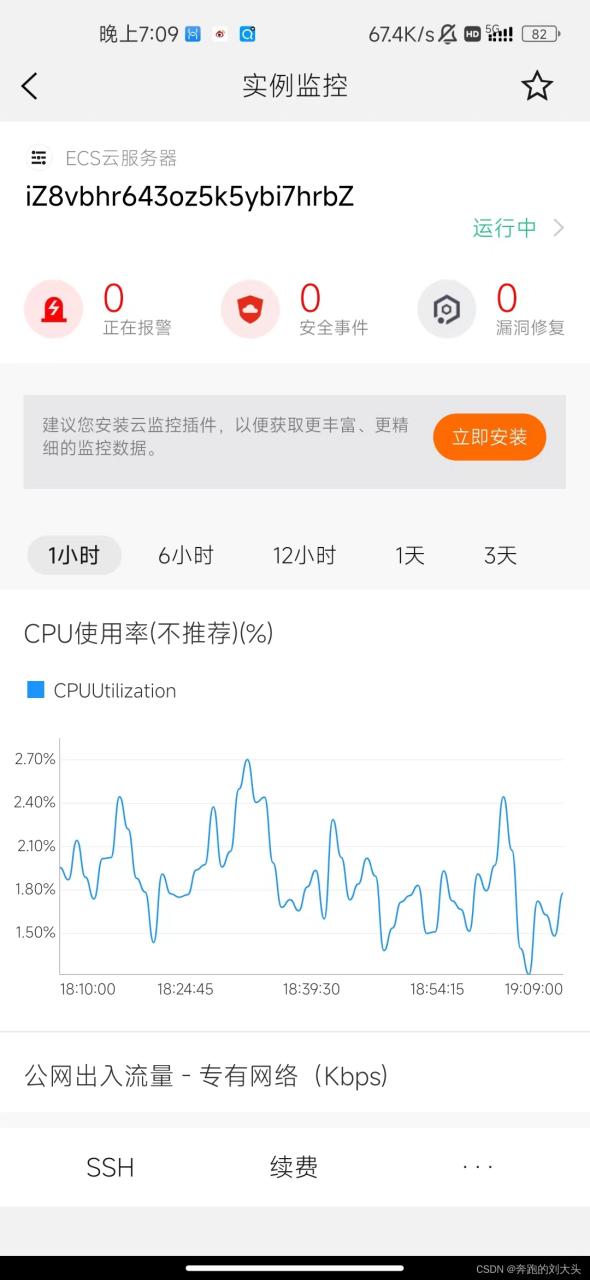
你可以看到所有参数和进行所有操作

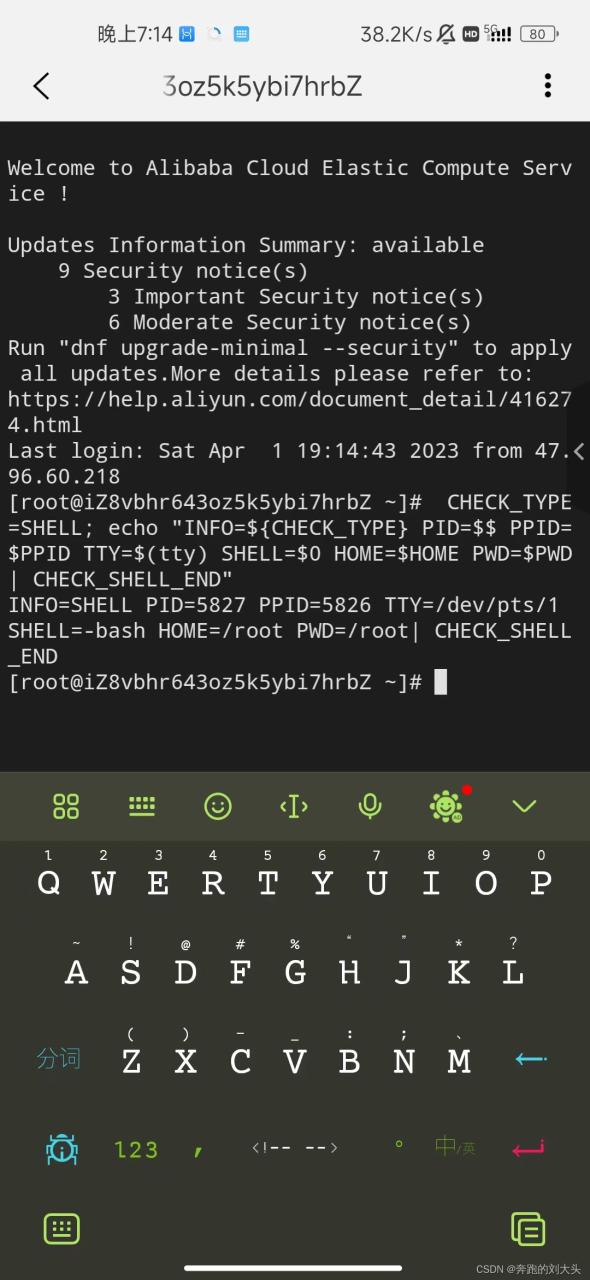
登录之后你就可以随时随地进行 linux 的操作练习了。当然服务器用来练习 linux 是有点大材小用了。你可以跑一些开源项目进行练习维护。
原文链接:https://blog.csdn.net/m0_57841821/article/details/129827258